İnternette bir siteye veya internete bağlanan herhangi bir uygulamayı açtığınızda http/1.1 service unavailable hatası alıyorsanız çözümü için yazımızın devamını okuyun.
Http/1.1 service unavailable Hatası (Çözümü)
İnternet hayatımızın artık vazgeçilmez bir parçası oldu. Durum böyle olunca ufak bir kesinti yaşadığımızda can sıkıcı durum haline geliyor.
Herhangi bir siteye ulaşmak istediğinizde http/1.1 service unavailable hatası alıyorsanız aşağıdaki adımları sırasıyla uygulayın.
Öncelikle yapmanız gereken Chrome kullanıyorsanız tarayıcınızı açın.
Tarayıcınızın sağ üst köşesinde yer alan üç nokta simgesine tıklayın. Açılan sekmeden Diğer araçlar > Tarama verilerini temizle yolunu izleyin.
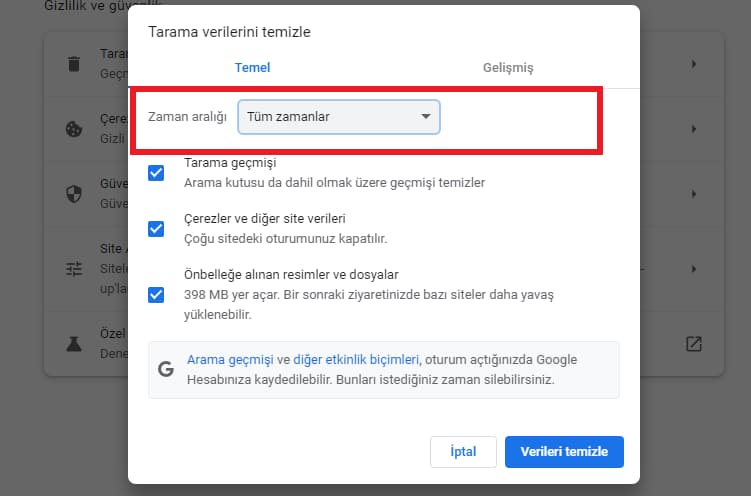
Tarama verilerini temizleme penceresinde Zaman aralığı yazan kısmı Tüm zamanlar olarak ayarlayın. Daha sonra Verileri temizle butonuna basarak işlemi gerçekleştirin.
Eğer hâla http/1.1 service unavailable hatası alıyorsanız ssl temizleme işlemi gerçekleştirin. Nasıl yapılacağını bilmiyorsanız yazımızı okumaya devam edin.
- Windows + R tuşlarına basarak Çalıştır penceresini açın.
- Arama kutucuğuna “inetcpl.cpl” yazın ve tamam diyin.
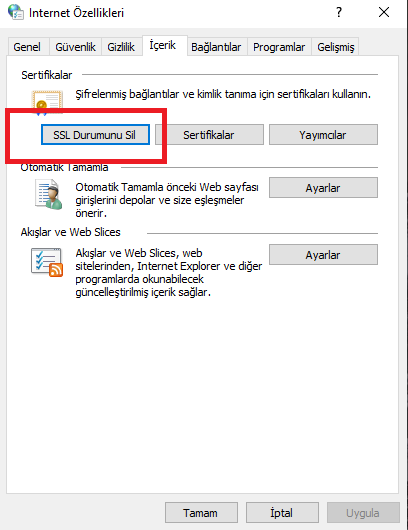
Karşınıza İnternet Özellikleri penceresi gelecektir. Pencerenin üst kısmında yer alan sekmelerden İçerik bölümüne gelin. Buradan “SSL Durumunu Sil” butonuna tıklayın.
Sorun düzelmediyse yine aynı pencerede yer alan Gelişmiş sekmesine gelin ve “Gelişmiş Ayarları Geri Yükle” seçeneğine tıklayın.
Üçüncü yöntem olarak yine Windows + R tuşlarına basarak Çalıştır penceresini açın ve “ncpa.cpl” yazın.
- Ağ Bağlantıları penceresinde bağlı olduğunuz ağa sağ tıklayarak Özellikler diyin.
- Internet Protokolü Sürüm 4 (IPv4) seçeneğini seçin ve tekrardan Özellikler butonuna tıklayın.
- DNS Otomatik ayarını manuel olarak ayarlayın ve aşağıda yer alan Cloudflare DNS adreslerini girin.
CloudFlare DNS Adresleri
- 1.1.1.1
- 1.0.0.1
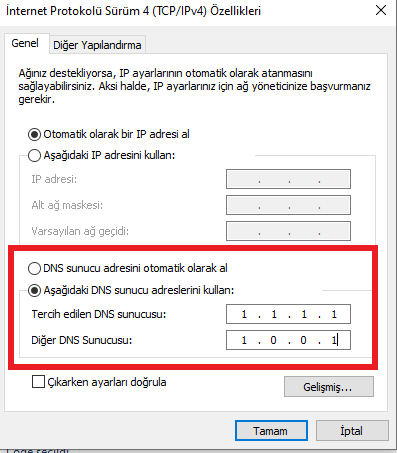
Tüm bu işlemleri yaptıktan sonra uygula butonuna tıklayarak tüm pencereleri kapatın. Ardından yapılan değişikliklerin etkili olabilmesi için bilgisayarınızı yeniden başlatın.
Tarayıcınızı açın ve http/1.1 service unavailable hatası 2023 yaşayıp yaşamadığınızı kontrol edin. Sorun hâla devam ediyorsa yapmanız gereken son bir yöntem kaldı.
Windows arama çubuğuna “cmd” yazın ve Komut İstemi penceresini açın. Aşağıda yer alan kodları sırasıyla komut penceresine yazın.
- ipconfig /release
- ipconfig /all
- ipconfig /flushdns
- ipconfig /renew
- netsh winsock reset
Yukarıda yer alan kodları eksiksiz ve doğru bir biçimde yazdığınızdan emin olun. Tüm bu işlemlerin etkili olabilmesi için bilgisayarınızı yeniden başlatın.
http/1.1 service unavailable sorunu hala devam ediyorsa Çalıştır penceresini ve “cleanmgr” yazarak tamam diyin.
Disk Temizleme penceresi karşınıza gelecektir. Pencerede yer alan Sistem dosyalarını temizle butonuna tıklayın. Açılan pencerede yer alan tüm seçenekleri işaretleyin. Daha sonra tamam diyin temizleme işlemi başlayacakır.
Tüm bunları yaptıktan sonra bilgisayarınızı yeniden başlatın ve tarayıcınızı açarak http/1.1 service unavailable hatası alıp almadığınızı kontrol edin.
Tarayıcınızda bağlantınız gizli değil hatası yaşıyorsanız çözümü için Chrome Bağlantınız Gizli Değil Hatası – Nasıl Çözülür? başlıklı yazımızı okuyun.
